یکی از مشکلاتی که کاربران لپ تاپ های مختلف از جمله برند ایسر به طرز رایجی با آن مواجه می شوند، کار نکردن میکروفن است. در نتیجه باید به دنبال راه حلی برای فعال کردن میکروفن لپ تاپ ایسر بود. از کار افتادن میکروفن لپ تاپ می تواند به دلایل مختلفی باشد که بسته به دلیل بروز مشکل در عملکرد میکروفن، راه حل هایی نیز برای فعال کردن میکروفن لپ تاپ acer و رفع مشکل آن وجود دارد.
بعد از این که میکروفن از کار می افتد، صدای لپ تاپ نیز قطع می شود. این در حالی است که کاربران برای کارهای مختلف خود قطعا به فعال شدن مجدد میکروفن لپ تاپ نیاز خواهند داشت. در این مقاله می خواهیم به بررسی دلایل از کار افتادن میکروفن بپردازیم و در ادامه بر اساس آن نحوه تنظیم کردن میکروفن لپ تاپ ایسر را آموزش دهیم.

آیا فعال کردن میکروفن لپ تاپ ایسر امکان پذیر است؟
گاهی اوقات با یک سری روش ها به راحتی می توان مشکل را برطرف کرد و در مواردی نیز باید به یک مرکز تعمیرات لپ تاپ ایسر مانند مرکز سخت افزار ایران مراجعه کرد.
در واقع باید دید دلیل کار نکردن میکروفن لپ تاپ چیست تا بر اساس آن مشخص کرد که آیا مشکل به راحتی برطرف می شود یا این که به تعمیرات تخصصی برای رفع مشکل و تنظیم مجدد میکروفن نیاز است. به همین دلیل ابتدا بهتر است با دلایل از کار افتادن میکروفن لپ تاپ آشنا شویم.
اینجا سرویس خدمات در محلش رایگانه ! 👈نمایندگی تعمیر تلویزیون سونی با گارانتی 👉
دلایل کار نکردن میکروفن لپ تاپ ایسر چیست؟
اول از همه باید ببینیم در چه مواقعی میکروفن از کار افتاده و باید مجددا آن را فعال کرد. در واقع دلایل مهم کار نکردن میکروفن لپ تاپ چیست.
معمولا می توان هم اختلالات نرم افزاری را دلیل از کار افتادن میکروفن در نظر گرفت و هم برخی مشکلات و خرابی های سخت افزاری را عامل بروز این مشکل دانست. در خصوص مشکلات نرم افزاری باید گفت معمولا بعد از نصب کردن ویندوز 10 میکروفن لپ تاپ به مشکل برمی خورد و از کار می افتد.
در واقع یک سری تنظیمات اشتباه موجب از کار افتادن میکروفن در لپ تاپ مورد نظر شده است. در کنار این مورد، به هم ریختگی های نرم افزاری در سیستم، ویروسی شدن لپ تاپ، نصب نبودن درست درایورهای میکروفن، به روز نبودن درایورهای صدا و … دلیل کار نکردن میکروفن است.
در خصوص مشکلات سخت افزاری نیز معمولا قطع شدن اتصالات داخلی مرتبط با میکروفن لپ تاپ و خرابی کابل های صدا دلیل کار نکردن میکروفن است. در هر یک از این شرایط نحوه فعال کردن میکروفن لپ تاپ ایسر و رفع مشکل متفاوت است.
راه حل های فعال کردن میکروفن لپ تاپ acer
غیرفعال بودن میکروفن در لپ تاپ های Acer هنگام برقراری تماس های ویدیویی، استفاده از برنامه های ضبط صدا یا شرکت در جلسات آنلاین مشکل ساز می شود. این مسئله به تنظیمات نرمافزاری، درایورها یا برخی گزینههای امنیتی سیستم مربوط می شود. برای رفع این مشکل، روش های مختلفی وجود دارد که با انجام آنها میتوان میکروفن را بهدرستی فعال و قابل استفاده کرد. در ادامه، راه حلهای فعال کردن میکروفن لپتاپ Acer را بررسی کردهایم.
تنظیم کردن مجدد میکروفن در بخش setting
در قدم اول برای فعال کردن میکروفن لپ تاپ ایسر باید به بخش تنظیمات مرتبط با صدای دستگاه بروید و در آنجا تنظیمات مرتبط با صدا و میکروفن را بررسی کنید. در صورت نیاز باید این تنظیمات مجددا اعمال شده یا تغییر داده شوند. خصوصا بعد از نصب ویندوز 10 این امکان وجود دارد که به اشتباه تنظیمات میکروفن دستکاری شده باشد و با خاموش شدن بخشی از تنظیمات در ویندوز 10، میکروفن به اشتباه خاموش شده باشد.
در نتیجه برنامه های نصب شده روی لپ تاپ به میکروفن دسترسی ندارند. برای دسترسی به این بخش و تنظیم کردن میکروفن لپ تاپ ایسر باید مسیر Setting > Privacy > Microphone را دنبال کنید.
به این ترتیب یک تب جدید برای شما باز می شود که در آن باید به دنبال گزینه ای با عنوان Microphone access for this device is on باشید. اگر این گزینه روی حالت on قرار نداشت و off بود، باید مجددا تغییرات را زده و آن را روشن کنید. به این ترتیب مجددا میکروفن لپ تاپ فعال شده و صدا از دستگاه پخش می شود.
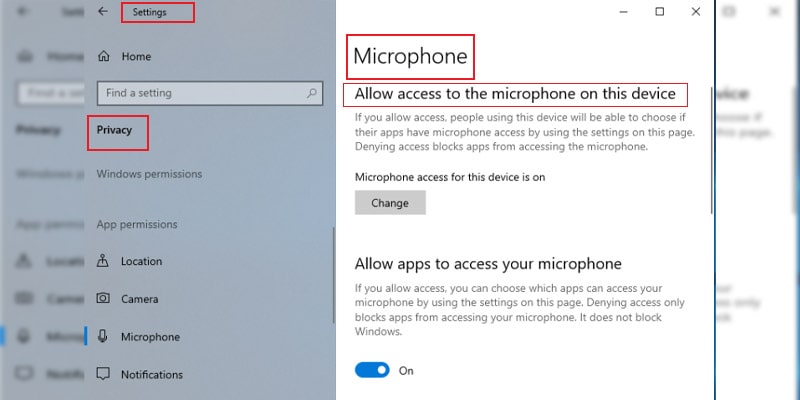
نصب یا به روز رسانی درایورهای صدا و میکروفن
یکی دیگر از دلایل مهم کار نکردن میکروفن لپ تاپ ایسر به روز نبودن یا نصب نبودن درست درایور صدای دستگاه است. در نتیجه پیشنهاد می شود یک بار درایور را بررسی کرده و در صورتی که یک نسخه جدید و به روز برای آن وجود دارد، با آپدیت کردن درایور، فعال کردن میکروفن لپ تاپ ایسر را نیز انجام دهید. اگر هم درایور به درستی نصب نشده باشد، با نصب مجدد آن می توان مشکل را برطرف کرد.
بررسی پنل صدای لپ تاپ
بخش دیگری که می توان از آن برای فعال کردن میکروفن لپ تاپ ایسر استفاده کرد، قسمت پنل صداست. برای این منظور باید ابتدا بخش Sound را باز کرده و در ادامه وارد پنجره Recording شوید. حال در این بخش با صدای بلند درون میکروفن لپ تاپ صحبت کنید تا با این کار شما درجه صدای دستگاه تغییر پیدا کند.
علاوه بر این باید جک های مربوط به صدا را نیز چک کنید. برای چک کردن جک ها وارد برنامه های مختلف لپ تاپ شده و در میکروفن حرف بزنید. اگر مشکلی در این خصوص وجود نداشت می توان مطمئن شد که جک ها سالم اند و کار نکردن میکروفن لپ تاپ ایسر ربطی به خرابی این قطعات ندارد.
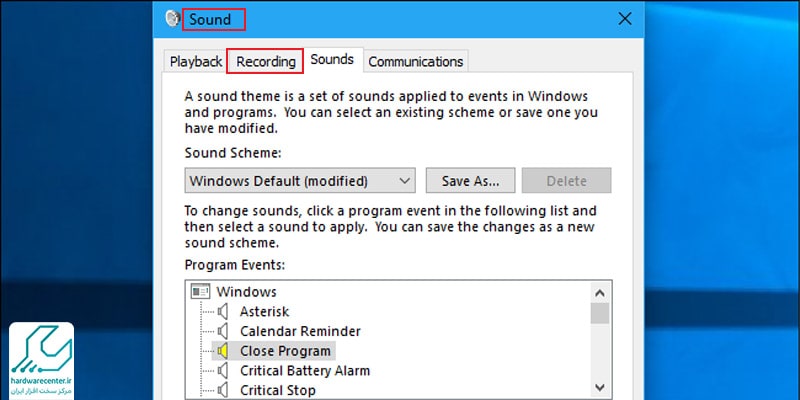
کمک گرفتن از گزینه Troubleshoot
گزینه ای در لپ تاپ ها به عنوان Troubleshoot وجود دارد که می توان از آن برای عیب یابی سریع سیستم کمک گرفت. این یک سیستم عیب یابی پیش فرض در ویندوز است که می تواند به شما دلیل از کار افتادن میکروفن لپ تاپ را بگوید تا بر این اساس راه حل مناسب جهت فعال کردن میکروفن لپ تاپ ایسر را انتخاب کنید. برای استفاده از این گزینه مسیر زیر را دنبال کنید:
Setting> Update & Security > Troubleshoot > Recording Audio > Run the Troubleshooter
با زدن روی گزینه Run the Troubleshooter مراحل عیب یابی طی می شود و در صورت امکان مشکل میکروفن از این طریق برطرف خواهد شد. خصوصا اگر مشکلات نرم افزاری دلیل از کار افتادن میکروفن لپ تاپ باشد، این روش می تواند به رفع مشکل و تنظیم کردن میکروفن لپ تاپ کمک کند.
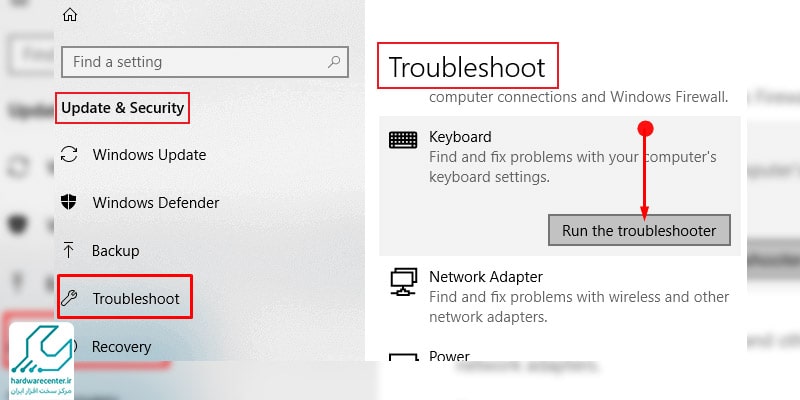
بررسی ارتباطات و اتصالات فیزیکی لپ تاپ
برای فعال کردن میکروفن لپ تاپ ایسر باید ارتباطات و اتصالات جانبی و فیزیکی لپ تاپ را نیز بررسی کرد. گاهی ایرادی در خود لپ تاپ وجود ندارد و تنها یک اختلال در اتصالات دستگاه موجب کار نکردن میکروفن لپ تاپ مورد نظر شده است. برای مثال شاید اتصال جک شل شده و نیاز به تعمیر دارد. همچنین وصل بودن یک سری تجهیزات جانبی به لپ تاپ نیز می تواند روی عمل نکردن میکروفن موثر باشد.
ثبت میکروفن به عنوان دستگاه پیش فرض در لپ تاپ
یکی دیگر از روش های فعال کردن میکروفن لپ تاپ ایسر ثبت این میکروفن به عنوان دستگاه پیش فرض است. در بخش کنترل پنل دستگاه و در بخش Sound، می توان به تنظیمات صدا دسترسی یافت و به این ترتیب میکروفن را به عنوان دستگاه پیش فرض در لپ تاپ تعیین کرد. به این ترتیب می توان مشکل کار نکردن میکروفن لپ تاپ ایسر را برطرف و میکروفن را مجددا تنظیم کرد.
این مقاله برای شما مفید است : فعال سازی دوربین لپ تاپ ایسر
چطور میتوانم میکروفون لپ تاپ خود را بهبود دهم؟
برای بهبود کیفیت میکروفون لپتاپ خود، چندین روش موثر وجود دارد. ابتدا، اطمینان حاصل کنید که میکروفون به درستی تنظیم شده و در موقعیت مناسب قرار دارد. استفاده از یک میانافزار نرمافزاری برای تنظیمات پیشرفته صدا و فیلتر کردن نویز به کیفیت صدا کمک می کند. همچنین، استفاده از یک میکروفون خارجی با کیفیت بالا تفاوت قابل توجهی ایجاد می کند. در نهایت، کاهش نویز محیطی با استفاده از فومهای محافظ یا تغییر مکان به محیطی آرامتر نیز به وضوح صدا افزوده و کیفیت میکروفون را بهبود میبخشد.
تعمیرات سخت افزاری تخصصی
تا این جا روش های ساده فعال کردن میکروفن لپ تاپ ایسر را شناختیم. اما اگر مشکل دستگاه به دلیل یک خرابی سخت افزاری باشد، برای مثال اگر اتصالات و کابل های داخلی قطع شده باشند یا این که میکروفن کلا از کار افتاده باشد، باید برای رفع مشکل کار نکردن میکروفن لپ تاپ ایسر مورد نظر تعمیر و تعویض میکروفن را مد نظر قرار داد.
با مراجعه به یک مرکز تعمیرات تخصصی، ترجیحا نمایندگی تعمیر لپ تاپ های ایسر می توان از کارشناسان مجرب تعمیر این دستگاه ها برای عیب یابی تخصصی و تعمیر لپ تاپ ایسر کمک گرفت. سپس بسته به این که خرابی قابل ترمیم است یا خیر، میکروفن لپ تاپ را تعمیر یا تعویض کرد.


